钉钉经典使用教程
- 格式:pdf
- 大小:2.58 MB
- 文档页数:21


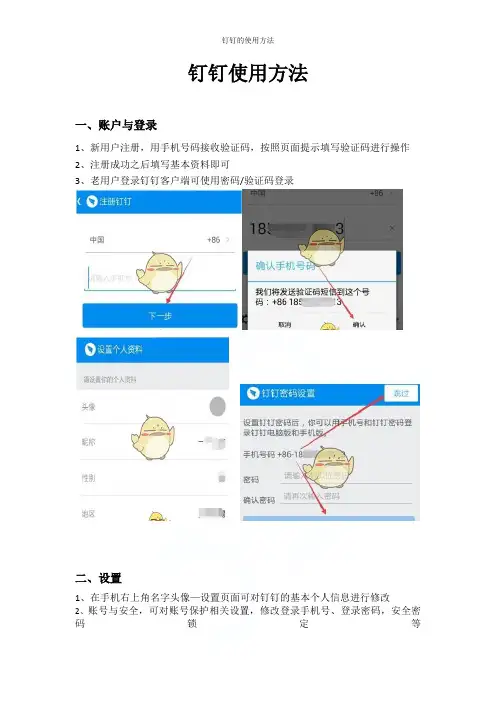
钉钉使用方法一、账户与登录1、新用户注册,用手机号码接收验证码,按照页面提示填写验证码进行操作2、注册成功之后填写基本资料即可3、老用户登录钉钉客户端可使用密码/验证码登录二、设置1、在手机右上角名字头像—设置页面可对钉钉的基本个人信息进行修改2、账号与安全,可对账号保护相关设置,修改登录手机号、登录密码,安全密码锁定等三、联系人1、企业通讯录①企业通讯录是企业管理员添加到企业中的人员列表②点击人员可查看详细资料2、手机通讯录联系人中可查看手机通讯录,已添加过好友的会显示绿色头像3、钉钉好友①在手机客户端可在我的好友查看钉钉好友②钉钉好友可通过直接搜索手机号、扫码、手机联系人等方式添加4、特别关注①可添加企业通讯录、钉钉好友为特别关注人(选择要关注的人,进入该人员主页进行操作)②在聊天中,特别关注的人头像旁边会有“特别关注”标识四、创建聊天1、搜索要聊天的人,选择1人极为单聊,选择2人以上即为群聊2、在通讯录中找到想要聊天的人,进入对方个人资料页,点击左下角“发消息”也可以发起单聊3、聊天支持发送图片、名片、日志、钉盘文件4、聊天消息可以查看已读未读,未读可以DING一下(DING一下的方式分三种①钉钉内、②短信、③电话),支持复制、转发、撤回、删除五、澡堂模式(密聊对话模式)1、在单聊页面点击上方“眼镜”即可进入澡堂模式2、进入澡堂模式之后,头像和昵称都会打码,截屏无用,所以不用担心信息泄露3、所有信息阅读后30秒自动焚毁,消息不允许复制、转发,不留存六、DING1、DING介绍①DING是最高效的消息传达,发出的DING信息将会以免费电话、免费短信、应用内的方式通知到对方,无论对方是否安装钉钉,都能即刻作出回应②DING一下,杜绝装死,真正实现消息必达2、如何发DING①打开手机客户端,点击“DING”进入DING页面,然后点击“+”图标,选择接收人、提醒方式、发送时间,填写发送内容,可添加附件,点击发送即可。
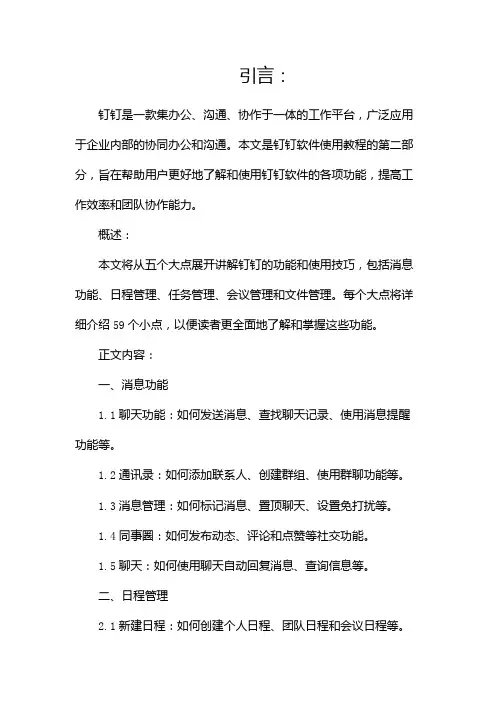
引言:钉钉是一款集办公、沟通、协作于一体的工作平台,广泛应用于企业内部的协同办公和沟通。
本文是钉钉软件使用教程的第二部分,旨在帮助用户更好地了解和使用钉钉软件的各项功能,提高工作效率和团队协作能力。
概述:本文将从五个大点展开讲解钉钉的功能和使用技巧,包括消息功能、日程管理、任务管理、会议管理和文件管理。
每个大点将详细介绍59个小点,以便读者更全面地了解和掌握这些功能。
正文内容:一、消息功能1.1聊天功能:如何发送消息、查找聊天记录、使用消息提醒功能等。
1.2通讯录:如何添加联系人、创建群组、使用群聊功能等。
1.3消息管理:如何标记消息、置顶聊天、设置免打扰等。
1.4同事圈:如何发布动态、评论和点赞等社交功能。
1.5聊天:如何使用聊天自动回复消息、查询信息等。
二、日程管理2.1新建日程:如何创建个人日程、团队日程和会议日程等。
2.2查看日程:如何查看个人和团队的日程安排、设置提醒等。
2.3共享日程:如何将日程分享给他人、协同安排会议等。
2.4日程统计:如何查看团队成员的日程安排、管理资源等。
2.5日程提醒:如何设置日程提醒方式、接收提醒通知等。
三、任务管理3.1创建任务:如何新建个人任务、团队任务和项目任务等。
3.2任务分派:如何将任务指派给团队成员、设置任务责任人等。
3.3任务进度:如何查看任务的进行情况、更新任务进度等。
3.4任务提醒:如何设置任务提醒、接收任务进度通知等。
3.5任务统计:如何查看团队成员的任务完成情况、分析工作效率等。
四、会议管理4.1发起会议:如何创建方式会议、视频会议和在线会议等。
4.2邀请参会人员:如何邀请参会人员、发送会议邀请函等。
4.3会议日程:如何设置会议时间、地点和议程等。
4.4会议记录:如何记录会议纪要、会议附件等。
4.5会议统计:如何统计会议参与人次、分析会议效果等。
五、文件管理5.1文件:如何个人文件、团队文件和共享文件等。
5.2文件查看:如何预览和文件、设置文件权限等。
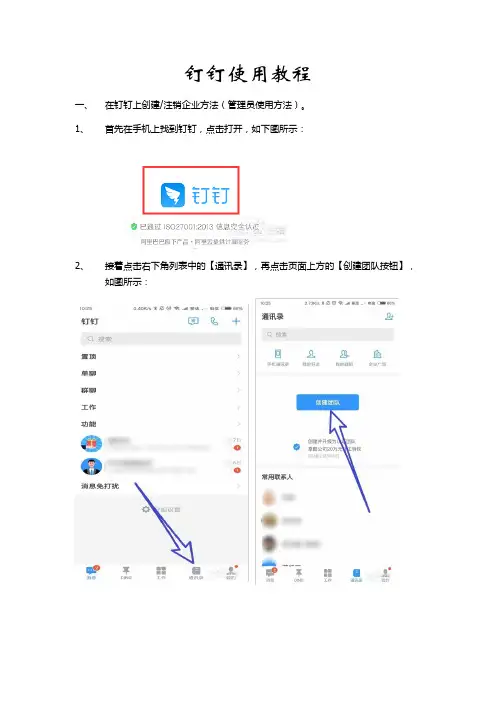
钉钉使用教程一、在钉钉上创建/注销企业方法(管理员使用方法)。
1、首先在手机上找到钉钉,点击打开,如下图所示:2、接着点击右下角列表中的【通讯录】,再点击页面上方的【创建团队按钮】,如图所示:3、跟着页面的提示,填写相应的内容和信息,填写完成之后,点击下方的,立即【创建团队按钮】。
4、创建完成之后,页面会根据提示我们已经创建成功了,接着点击下方的【开始设置工作台】。
最后选择我们想要的工作台,然后点击下方的按【立即启用工作台】按钮,就可以成功的创建企业了。
5、如因工作变动或其它原因需转让主管理员权限方法:请原管理员登陆【企业管理后台】-【设置】-【更换主管理员】,进行转交(需要先转让主管理员才可以退出企业哦)。
6、注销钉钉上的企业方法:只有主管理员可以解散企业。
若是认证企业,需要联系人工客服取消认证之后才能解散。
手机端:在【手机钉钉】-【通讯录】-【所在企业(要解散的那个)】-【管理】-【更多设置】-【解散企业】电脑端:请主管理员登录后台 -【设置】(右上角)-【解散企业】温馨提示:1、解散后,该企业团队内的数据就都消失了喔,请慎重操作;2、手机端确认解散企业会进入解散流程,系统3天后自动解散企业,3天内管理员可撤销解散操作。
电脑端后台点击解散企业后是立即解散哦。
二、钉钉软件考勤打卡使用流程(员工使用教程)。
1、使用智能手机下载安装这个手机软件,如图所示,启动软件2、然后进行个人信息注册,添加到公司的群组,进入【工作】界面3、点击【考勤打卡】,进入考勤打卡界面;点击【上班打卡】,则当次签到完成,4.下班时间再次进入考勤打卡界面,点击【下班打卡】,完成当天考勤签到。
三、钉钉软件请假审批使用流程(员工使用教程)。
1、打开钉钉软件,进入【工作】界面;2、点击【审批】,进入审批界面;点击【请假】,进入请假界面;3、完善请假信息(下图中的必填模块),并选择审批人(在审批人模块点击审批人的头像即可),完成所有信息后进行提交。

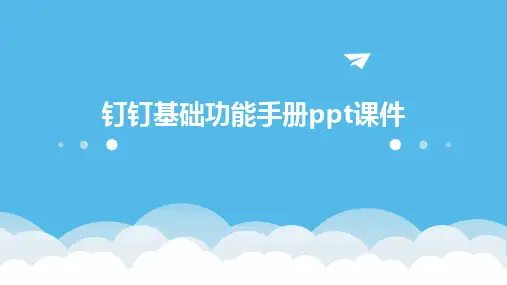
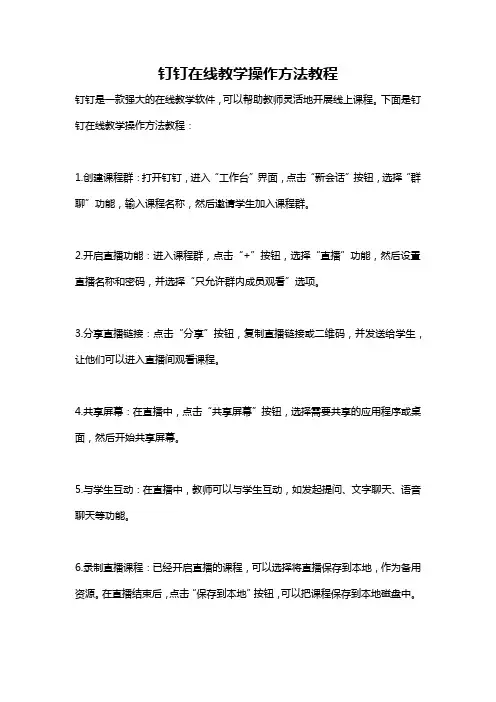
钉钉在线教学操作方法教程
钉钉是一款强大的在线教学软件,可以帮助教师灵活地开展线上课程。
下面是钉钉在线教学操作方法教程:
1.创建课程群:打开钉钉,进入“工作台”界面,点击“新会话”按钮,选择“群聊”功能,输入课程名称,然后邀请学生加入课程群。
2.开启直播功能:进入课程群,点击“+”按钮,选择“直播”功能,然后设置直播名称和密码,并选择“只允许群内成员观看”选项。
3.分享直播链接:点击“分享”按钮,复制直播链接或二维码,并发送给学生,让他们可以进入直播间观看课程。
4.共享屏幕:在直播中,点击“共享屏幕”按钮,选择需要共享的应用程序或桌面,然后开始共享屏幕。
5.与学生互动:在直播中,教师可以与学生互动,如发起提问、文字聊天、语音聊天等功能。
6.录制直播课程:已经开启直播的课程,可以选择将直播保存到本地,作为备用资源。
在直播结束后,点击“保存到本地”按钮,可以把课程保存到本地磁盘中。
7.提供在线作业:教师还可以通过钉钉提供的作业功能,为学生布置在线作业,然后查看学生的作业情况,给予评分和回馈。
总之,使用钉钉进行在线教学非常方便、灵活和实用。
教师可以根据具体的需求和实际情况,灵活布置课程和作业,和学生进行互动和讨论,从而提高教学效果和学生的学习体验。

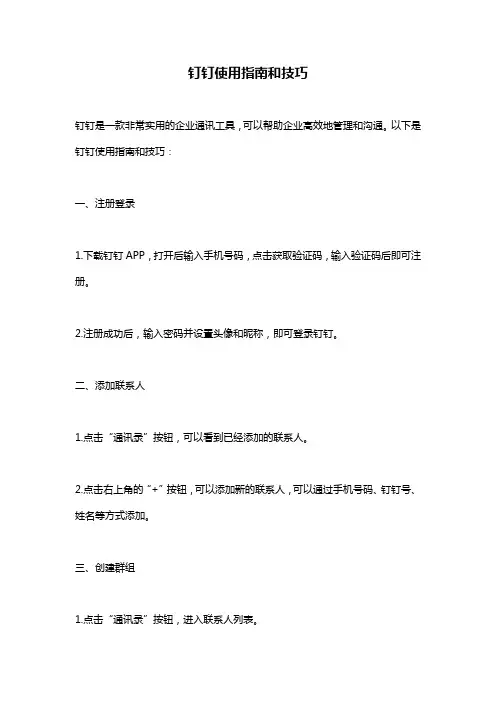
钉钉使用指南和技巧钉钉是一款非常实用的企业通讯工具,可以帮助企业高效地管理和沟通。
以下是钉钉使用指南和技巧:一、注册登录1.下载钉钉APP,打开后输入手机号码,点击获取验证码,输入验证码后即可注册。
2.注册成功后,输入密码并设置头像和昵称,即可登录钉钉。
二、添加联系人1.点击“通讯录”按钮,可以看到已经添加的联系人。
2.点击右上角的“+”按钮,可以添加新的联系人,可以通过手机号码、钉钉号、姓名等方式添加。
三、创建群组1.点击“通讯录”按钮,进入联系人列表。
2.点击右上角的“+”按钮,选择“创建群组”。
3.输入群组名称,选择群组成员,即可创建群组。
四、发送消息1.在聊天窗口中,可以输入文本、图片、语音、视频等多种类型的消息。
2.可以在聊天窗口中@某个人,让他们更容易看到你的消息。
3.可以发送文件、位置等信息,方便沟通和分享。
五、使用日程1.点击“日程”按钮,可以查看日程安排。
2.可以添加新的日程安排,设置时间、地点、提醒等信息。
3.可以将日程安排分享给其他联系人,方便协作和安排。
六、使用审批1.点击“审批”按钮,可以查看已经提交的审批申请。
2.可以创建新的审批申请,选择审批类型、填写申请内容等信息。
3.可以将审批申请分享给其他联系人,方便协作和审批。
七、使用钉盘1.点击“钉盘”按钮,可以查看已经上传的文件。
2.可以上传新的文件,设置文件夹、权限等信息。
3.可以将文件分享给其他联系人,方便协作和共享。
八、使用会议1.点击“会议”按钮,可以查看已经安排的会议。
2.可以创建新的会议,设置时间、地点、参与人员等信息。
3.可以将会议邀请发送给其他联系人,方便协作和参与。
以上是钉钉使用指南和技巧,希望对您有所帮助。
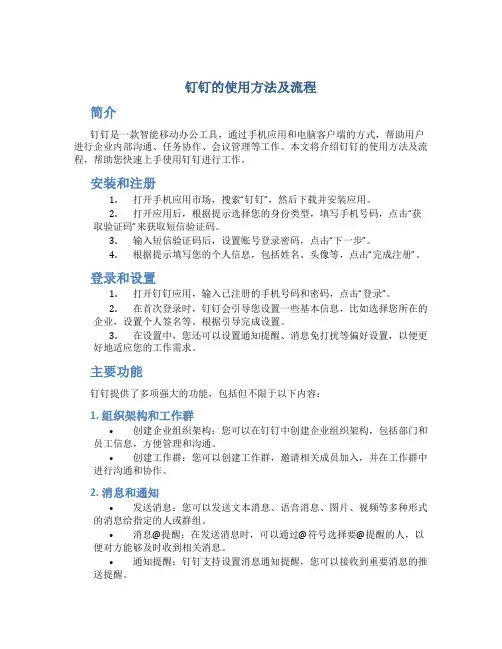
钉钉的使用方法及流程简介钉钉是一款智能移动办公工具,通过手机应用和电脑客户端的方式,帮助用户进行企业内部沟通、任务协作、会议管理等工作。
本文将介绍钉钉的使用方法及流程,帮助您快速上手使用钉钉进行工作。
安装和注册1.打开手机应用市场,搜索“钉钉”,然后下载并安装应用。
2.打开应用后,根据提示选择您的身份类型,填写手机号码,点击“获取验证码”来获取短信验证码。
3.输入短信验证码后,设置账号登录密码,点击“下一步”。
4.根据提示填写您的个人信息,包括姓名、头像等,点击“完成注册”。
登录和设置1.打开钉钉应用,输入已注册的手机号码和密码,点击“登录”。
2.在首次登录时,钉钉会引导您设置一些基本信息,比如选择您所在的企业,设置个人签名等。
根据引导完成设置。
3.在设置中,您还可以设置通知提醒、消息免打扰等偏好设置,以便更好地适应您的工作需求。
主要功能钉钉提供了多项强大的功能,包括但不限于以下内容:1. 组织架构和工作群•创建企业组织架构:您可以在钉钉中创建企业组织架构,包括部门和员工信息,方便管理和沟通。
•创建工作群:您可以创建工作群,邀请相关成员加入,并在工作群中进行沟通和协作。
2. 消息和通知•发送消息:您可以发送文本消息、语音消息、图片、视频等多种形式的消息给指定的人或群组。
•消息@提醒:在发送消息时,可以通过@符号选择要@提醒的人,以便对方能够及时收到相关消息。
•通知提醒:钉钉支持设置消息通知提醒,您可以接收到重要消息的推送提醒。
3. 日程和会议管理•创建日程安排:您可以在钉钉中创建个人或团队的日程安排,并可以设置提醒功能。
•创建会议:您可以创建会议并邀请相关成员参加,选择参会时间和地点,并与会议成员进行实时沟通。
4. 文件共享和管理•文件上传和分享:您可以将文件上传到钉钉中,并选择共享给指定的人或群组,方便共同编辑和查看。
•文件管理:钉钉提供了文件管理功能,您可以对文件进行分类管理,方便查找和使用。
南来啦•钉钉会议功能简介•前期准备工作•加入和参与钉钉会议•主持和管理钉钉会议目•互动环节与协作工具应用•注意事项及常见问题解答录01钉钉会议功能简介钉钉会议定义与作用钉钉会议是一种基于钉钉平台的多人在线视频会议工具,旨在提供高效、便捷的远程沟通协作体验。
通过钉钉会议,用户可以随时随地发起或加入会议,与团队成员进行实时音视频沟通,共享桌面或文档,从而提升团队协作效率。
适用场景及优势分析适用场景适用于企业内部的日常会议、项目协作、远程培训等多种场景;也适用于教育机构、医疗机构等需要进行远程沟通协作的场合。
优势分析钉钉会议支持多人同时在线,画面清晰流畅;提供丰富的互动功能,如举手发言、文字聊天等;与钉钉平台深度整合,方便用户快速邀请团队成员加入会议。
视频会议模块屏幕共享模块互动协作模块会议管理模块功能模块概览01020304提供高清视频通话功能,支持多人同时在线参与会议。
允许用户共享自己的桌面或特定应用程序窗口,方便与会者共同查看和讨论。
提供举手发言、文字聊天等互动功能,增强与会者之间的沟通交流。
支持主持人对会议进行管理,包括设置会议密码、锁定会议等,确保会议安全有序进行。
02前期准备工作下载并安装钉钉应用01在应用商店搜索“钉钉”,找到并下载安装02安装完成后,打开钉钉应用,进入登录页面注册并登录账号在登录页面,选择“注册账号”,按照提示输入手机号码、验证码等信息完成注册注册成功后,使用注册的手机号码和密码登录钉钉账号登录后,在钉钉主界面点击头像进入“我的”页面在“我的”页面中点击“编辑”按钮,进入个人信息编辑页面在个人信息编辑页面中,可以完善头像、昵称、性别、生日、职位等信息,并保存设置完善个人信息设置03加入和参与钉钉会议创建或加入会议流程介绍创建会议在钉钉主界面点击“会议”图标,选择“发起会议”,填写会议主题、选择参会人员、设置会议时间等选项后,点击“创建”即可生成会议链接或会议号。
加入会议收到会议邀请后,点击链接或输入会议号即可加入会议。
01钉钉的起源02发展历程由阿里巴巴集团开发,旨在为企业提供一款高效、便捷的沟通协作工具。
自推出以来,钉钉不断更新迭代,逐渐增加了任务管理、日程安排、审批流程等功能,成为企业不可或缺的办公软件之一。
钉钉背景及发展历程提供文字、语音、视频等多种沟通方式,满足企业日常沟通需求。
即时通讯支持创建、分配、跟踪和完成任务,提高团队协作效率。
任务管理可创建个人或团队日程,实现时间管理和会议安排。
日程安排支持自定义审批流程,实现请假、报销等日常办公事务的在线处理。
审批流程钉钉核心功能与应用场景03钉钉更加注重企业应用场景,提供更为丰富的办公功能,如任务管理、审批流程等。
而微信企业版则更侧重于沟通功能。
与微信企业版对比钉钉在界面设计、功能应用等方面与Slack 有相似之处,但钉钉在本地化方面做得更好,更符合中国企业的使用习惯和需求。
与Slack 对比传统办公软件如MS Office 等主要关注文档处理和个人办公需求,而钉钉则更注重团队协作和沟通,提供更为全面的办公解决方案。
与其他传统办公软件对比钉钉与其他办公软件对比安装步骤在应用商店或钉钉官网下载钉钉安装包。
根据安装指引完成安装过程。
注册流程输入手机号码,获取验证码并输入。
打开钉钉应用,点击“注册”按钮。
设置登录密码,完成注册。
01界面布局02左侧为消息列表区,展示聊天记录、群聊、系统通知等。
03中间为聊天窗口区,用于与同事、好友等进行沟通交流。
•右侧为功能操作区,提供文件传输、任务管理、日程安排等功能。
功能导航通过底部导航栏可以快速切换“消息”、“通讯录”、“工作台”等核心功能。
在“消息”页面,可以通过右上角的“+”按钮创建群聊、添加好友等。
在“通讯录”页面,可以查看组织架构、同事信息,进行人员搜索等。
01020304头像设置点击头像区域,选择“修改头像”。
可以选择拍照或从相册中选择照片作为头像。
昵称修改点击头像区域,选择“个人信息”。
在“昵称”栏输入新的昵称并保存。
钉钉的工作使用流程1. 登录与注册•打开钉钉应用,点击“登录/注册”按钮。
•输入手机号码,并点击“获取验证码”按钮。
•输入收到的验证码并点击“登录”按钮。
•如果是首次登录,需要填写个人信息并设置登录密码。
2. 组织结构•进入钉钉首页后,可以看到组织架构。
•点击“组织”按钮,可以查看企业的组织结构。
•如果有多个部门,可以通过点击部门名称查看该部门的人员列表。
3. 功能模块3.1 工作台•点击“工作台”按钮,可以查看常用的工作功能。
•常见的工作功能包括日历、任务、审批和考勤等模块。
•点击相应模块可以查看详情、新增或修改相关信息。
3.2 消息•点击“消息”按钮,可以接收和发送消息。
•收到的消息会按时间顺序排列在消息列表中。
•点击消息列表中的消息可以查看详情,回复或转发消息。
3.3 通讯录•点击“通讯录”按钮,可以查看企业的通讯录。
•可以通过搜索功能快速找到需要联系的人员。
•点击人员的头像可以查看个人信息,拨打电话或发送消息。
3.4 日志•点击“日志”按钮,可以记录工作日志。
•可以选择填写类型、日期和工作内容等信息。
•工作日志可以保存并分享给上级或团队成员。
3.5 考勤•点击“考勤”按钮,可以查看个人的考勤记录。
•可以查看打卡记录、请假情况和加班时长等信息。
•也可以提交请假申请或加班申请。
3.6 任务•点击“任务”按钮,可以查看和管理任务列表。
•可以新增任务、设置任务截止日期和负责人等信息。
•任务可以标记为已完成或进行中,并可以评论和附加文件。
3.7 审批•点击“审批”按钮,可以处理审批事项。
•可以查看待办的审批、已办和抄送我的审批。
•根据审批事项进行同意、拒绝或转发操作。
4. 设置•点击“我”按钮,进入个人设置页面。
•可以修改个人信息,包括头像、昵称和手机号码等。
•可以更改应用的设置,例如消息推送和语言设置等。
5. 注意事项•使用钉钉时需要保护账号和密码的安全。
•需要及时更新个人信息,确保准确性和完整性。